WooCommerceテーマのオールインワンSEOパックのユーザーガイド
公開: 2016-06-08今回の8Themeは、WooCommerceテーマの1つにオールインワンSEOパックをインストールするためのユーザーガイドを提供します。 まず、WooCommerceテーマのプラグインAll in One SEO Packを構成するには、管理パネルから[設定]-> [All in One SEO Pack]に移動します(インストール後)。
WooCommerceのテーマ、オールインワンSEOパックの主要カテゴリ
- プラグインのステータス–ステータス「有効」にチェックマークを付けて、プラグインをオールインワンSEOパックでアクティブ化します。
- ホームタイトル–このフィールドは、メインWebサイトのタイトルを規定します。 タイトルには、WooCommerceのテーマの1つを使用してWebサイトを宣伝するメインページのキーワードを含める必要があります。
- ホームの説明–WooCommerceテーマのメインページの説明を規定します。 また、検索システムでサイトを表示するときにこの説明が表示されることを警告する必要があります。 より良い検索エンジンのプロモーションのために、説明フィールドで、いくつかのキーワードを作成する必要があります。
- ホームキーワード-このフィールドでは、Webサイト全体を最もよく表すキーワードを指定します。 キーワードはコンマで入力する必要があります。 検索エンジンのプロモーションに損害を与える可能性があるため、あまりにも多くのキーワードを使用する必要があります。
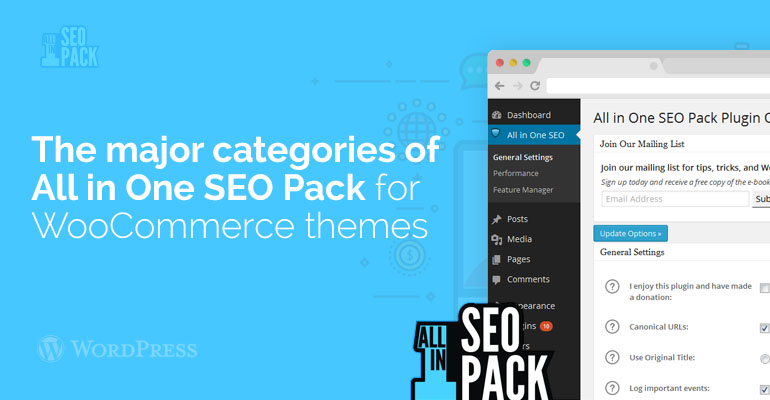
- 正規URL-この機能をアクティブにする必要があります。これは、元の投稿の方法を検索エンジンに示すためです。 これは、重複コンテンツを回避するのに役立つ機能でもあります。
- タイトルの書き換え-この機能もアクティブにする必要があります。これは、プラグインAll in OneSEOPackの設定で指定された標準のタイトルを書き換えるときに行われます。
- 私たちの設定で次に来るのは、WooCommerceテーマのこのページのタイトルです。 原則として、最初にプラグインAll in One SEO Packは、検索エンジンのプロモーションを容易にするための最良のヘッダーとしてすでにリストされています。
オールインワンSEOパックの主要なオプションを設定するにはどうすればよいですか?
設定するには、[管理]>[ツール]>[SEO]に移動する必要があります。 「基本設定」から始めましょう。
- 正規URL–必ずこのチェックボックスをオンにしてください。 プラグインは、検索エンジンの重複ページからサイトを保存します。 正規URLのページ付けを無効にする– WordPressナビゲーションは、カタログ(メインサイト、見出し、アーカイブ)のページが最初に、ディレクトリが数ページの場合は「/」と表示され、アドレスに「/page/」が追加されるように設計されています。 2インチの数字。 この設定により、重複サイトを再度配信する番号を使用したページのインデックス作成が禁止されます。 また、カスタム正規URLを有効にします–特別な正規設定にはそれらを含める必要はありません。 次に、正規URLのプロトコルを確立します–「自動」を設定します。
- デフォルトのヘッダーを使用します–「オフ」に設定します。最も多くの見出しを規定することをお勧めします。
- Schema.orgマークアップを使用する–このレイアウトを実行していて、テンプレートに設定されている場合は、この設定を含める必要はありません。そうしないと、エラーが発生します。 そうでない場合は、このオプションを有効にします。
- イベントログニュース–このチェックボックスをオンにすると、ログはプラグインによって実行されます。この機能は必須ではないと思います。祝わないようにアドバイスします。
- WooCommerceテーマのオールインワンSEOパックのホームページ設定:
このセクションでは、ホームページのメタタグ(タイトル、説明、キーワード)を指定する必要があります。 サイトのメインページが静的ページである場合は、代わりに[静的フロントページを使用]を有効にする必要があります。 設定では、キーの見出しタグを翻訳するか、自動的に生成します。 それでもキーを使用することにした場合は、記事の公開時に使用することをお勧めします。

- ヘッダー設定:
変更するすべての設定は必要ありません。 まず、ヘッダーの書き換えを含めてから、見出しに大文字で表示される2つのチェックボックスに注意してください。 続いて、WooCommerceテーマを使用してWebサイトのすべてのモジュールの見出しをカスタマイズすることが推奨される多くのフィールドがあります。
ページの形式–デフォルトのタイトルは%page_title%(ページタイトル)|として表示されます。 %Blog_title%(ブログヘッダー)。
適切なヘッダー(通常はサイトのドメイン)が非常に大きく、全体のタイトル(ページのタイトルと合わせて)が60文字を超える場合は、|を削除することをお勧めします。 %Blog_title%とし、%page_title%のみを残します。
同じことがレコードのフォーマットにも当てはまります。値%post_title%だけを残す必要があります。 「404ページのフォーマット」に「%request_words%not found」と入力します。これにより、見つからないことが示されます。 ナビゲーションの形式–デフォルト値は– Part%page%(-Part%Page Number%)です。
- 投稿の設定:
ここでは、投稿やページなど、個別の設定メタデータを必要とする投稿の種類に注意する必要があります。 これは個別であり、WooCommerceテンプレートを使用してWebサイトに従って構成する必要があります。
- 表示設定
ここでは、SEO設定を表示する場所を選択することができます。 2つのポイントの記録とページに再度注意してください。 次に、同じタイトルの2つのポイントがあります。管理パネルへのクイックアクセス。 最初の項目は、WooCommerceテーマのすべてのページの管理バーにあるオールインワンSEOパックの設定を示しています。 2番目のポイントは、ブラウザの管理パネルの出力を担当します。マークポイントの設定が上部にある場合、祝わない場合は下部にあります。
- ウェブマスターの検証
WooCommerceテーマの1つを含むWebサイトを検索エンジンのWebマスターに追加すると、サイトへの権利の確認時にパターンを挿入する必要があるコードが提供されます。 この機能はあなたの生活を簡素化します。テンプレートエディタで選択する必要がなくなり、コードを適切なフィールドに配置するのに十分です。
- Googleの設定
ウェブサイトをGoogle+およびGoogleAnalyticsと同期します。 まず、適切なフィールドにプロファイルへのリンクを挿入するだけです。
- インデックス設定(noindex)
最初と最後の2つを除くすべての項目をチェックする必要があります。 多くのマスターによると、インデックスの見出しに注意を払う必要はありません。 アップデートにサインアップすると、その理由がわかります。
- WooCommerceテーマのオールインワンSEOパックの詳細設定
実際には目的の機能で表されるように、すべてのボックスをオフのままにしておく必要があります。 設定の最後のセクションの後に、3つのボタンがあります。 最初にすべての作業を保存し、他の2つはリセットできます。
8ThemeWooCommerceテーマのいずれかにAllinOne SEO Packをインストールして設定する方法について質問がある場合は、テクニカルサポートにリクエストを残すことができます。
最高のWooCommerceテーマを購入する– https://www.8theme.com/wordpress-templates/
